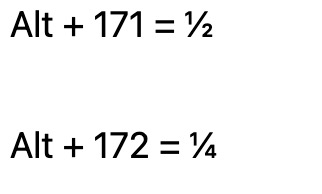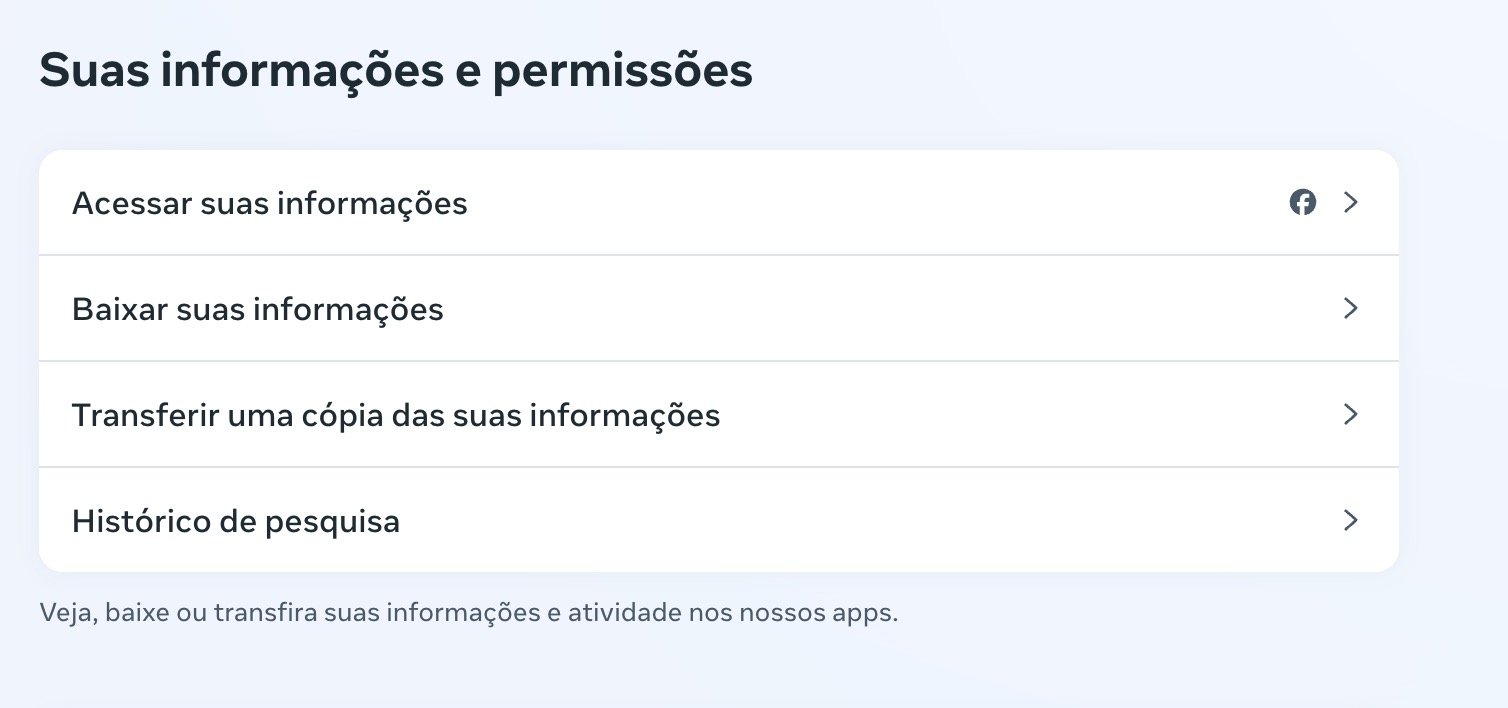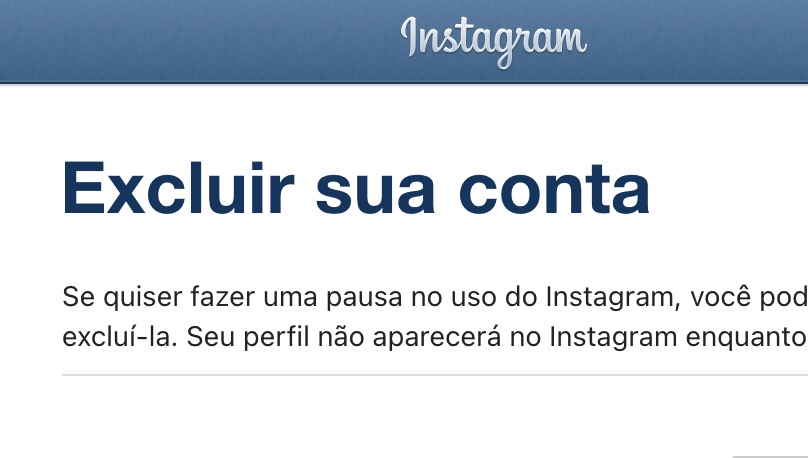SSD: realmente vale a pena investir?

A anos buscamos melhorar o desempenho de nossas máquinas com pouco esforço ou investimento / gasto de dinheiro. E nos últimos anos, somente um investimento tem valido a pena: instalar um SSD.
Trabalho com TI e manutenção desde 2001. E passei por várias tecnologias:
- Computadores com processadores Pentium 100 com 32MB de memória.
- Placa de vídeo externa
- Discos ATA
- SATA
- SATA II
- SSD
- NVME
Foi um passo a passo, com vários niveis de desempenho até o patamar dos discos de hoje:
São lidos muito mais rapidamente do que os discos anteriores. No mínimo 10X mais rápidos!
Estes discos são muito mais rápidos do que os anteriores, mas o custo do tamanho. Ainda são mais caros que os HDD’s padrão ainda a venda.
Mas vale a pena este investimento por desempenho?
Eu já montei muitos computadores e realmente, em termos de custo benefício, facilidade e retorno, o SSD tem sido o melhor investimento:
Melhora tanto PC quanto Notebook e precisa de poucos detalhes para ser adaptado em ambos.
O meu uso tem sido extenso e a conclusão que cheguei é:
Com SSD seu computador pode ter de 3 a 10 anos de uso a mais. Além do desempenho que gera mais horas de trabalho.
Hoje recomendo o uso de SSD em todos os computadores, pois melhora seu notebook, computador ou servidor. Mesmo que em tamanho menor, vale a pena deixar o SSD com Windows e um HDD com dados maiores.
Pra quem está sem muita grana e precisa aumentar seu desempenho, é o que recomendo. Obrigado pela visita!
E você? já trocou o seu? Deixe sua opinião sobre sua experiência no final da página nos comentários.
Veja mais textos sobre SSD
Discos que recomendo: Clique aqui
Olá.
Voltei para dizer que :
A primeira coisa que vc precisa para fazer a instalação é um Pc compativel – de preferencia placa mae e processadores Intel, Placa de vídeo da Geforce com modelos que a apple já suporta.
A Segunda é o DVD de instalação do MAC Os.
Os DVD´s que acompanham os aparelhos vendidos no Brasil não servem, tem que ser a versão Retail, vendida separadamento pela Apple nos Eua, que podem ser encontradas via Torrent por ai.
tome cuidado somente para tentar baixar a versão que corresponde ao seu sistema (procure saber se já conseguiram instalar em um sistema parecido com o seu) e evite esses DVDs que prometem milagres ao serem compactados em miseros 3 gb pois testei 3 opções: 1 não consegui queimar e as outras duas não bootaram as maquinas.
Vá direto ao Assunto e baixe a versão retail de aprox 8 gb que roda fácil.
Abraços
Olá.
Estive ausente do site por um bom motivo: Descobri que dá para instalar o Mac Os num Pc convencional.
Muita gente pode falar – mas MAC é muito melhor.
Será mesmo??
Eu fiquei pesquisando para comprar um Macbook Pro, mas comecei a ficar fulo da vida quando percebi, que mesmo mandando trazer um dos EUA sairia uma fortuna.
E o pior, em termos de hardware, estaria trocando meu Lenovo r61i – C2D, 3gb, hd 250Gb – por algo semelhante. Detalhe que comprei este notebook a uns 3 anos. E não estou nem falando em comprar no Brasil, o que me faria gastar algo na ordem de 4 mil reais.
Então, qual é a real diferença de um MAC??
Bom, vou deixar claro que o Macbook – seja pro ou White, se difere em 2 coisas de um Pc convencional: Design e software.
Realmente em questão design, o produto é excelente. Não há nada em que se compare aos produtos da Applel no mercado de informática. Design Limpo e prático, nada desse monte de led azul e design duvidoso.
Mas em questão de software, o MAC Os é a principal diferença de desempenho em relação ao Famoso e já capenga Windows.
Eles utilizam um sistema baseado no UNIX – O “avô” do Linux. E isso traz robustez e desempenho ao sistema, pois você não vai sofrer com vírus e outros problemas gerados pelo uso de permissões de acesso a pasta do sistema operacional.
Voltando ao assunto principal, a tentativa de rodar o MAC OS em Pcs convencionais vem desde a época em que a Apple distribuia somente software na época das vacas magras – sim, a Apple vendia o MAC Os para ser instalado em qualquer PC assim como a Microsoft vende o Windows.
Desde 2005 há relatos de que as pessoas tentam colocar o Mac no Pc, mas com a mudança nos rumos da Apple em utilizar os processadores Intel – coisa mais recente – fez com que esse movimento tomasse corpo.
A instalação até agora tem me lembrado muito a instalação dos primeiros Linux que tentei instalar: Instala o sistema e se mate para deixar tudo funcionando perfeitamente – som, vídeo, rede, tela, teclado, mouse etc.
Mas grande parte dos problemas some quando você utiliza um sistema baseado nos processadores e chips Intel.
Muita gente tem conseguido até instalar em sistemas baseados no processador AMD, mas sinceramente não sei se funciona ou o nível de complexidade de realizar tal instalação.
Posso dizer somente o Seguinte:
Placa mãe intel + Processador intel = sistema funcionando.
Realizamos esta instalação em um Pc, e realmente o negócio funciona e o desempenho é realmente absurdo.
Vou voltar a tentar colocar em meu Note. Se não conseguir, relato aqui também estas tentativas.
Bom, por enquanto é isso.
em breve coloco links e dicas que for encontrando pelo caminho.
Abraços a todos..
Comandos equivalentes para Mac os via teclado:
GERENCIADOR DE TAREFAS : CTRL+ ALT + DEL = COMAND + OPTION + ESC
FECHAR PROGRAMA: COMAND + Q
Alterar o padrão de png para jpg permite solucionar alguns erros bem esquisitos que acabam rolando com alguns sites
Eu trabalho muito com WordPress, ele é minha ferramenta principal nos sites que criei nos últimos anos. E alguns sites apresentam um erro esquisito, que só notei no Safari, que é a estranha propriedade do Safari não conseguir localizar uma imagem em PNG e funciona perfeitamente com JPG.
Eu achava que era o JEtPack, algum outro plugin ou mesmo o sistema de multisites que criei. Mas pelo visto, era erro de interpretação de linha de comando do Safari.
Pois bem, como trabalho com muitas capturas de tela, uso ele como fonte principal das minhas imagens destacadas. Imaginem que fiquei como um louco tentando resolver este problema.
Aqui está a solução:
abra o terminal ( clique em lanchpad)
Digite Ter e clique no terminal

copie o código abaixo sem as aspas e depois dê enter
“defaults write com.apple.screencapture type jpg”
Agora sempre que capturar uma tela, ela será salva como jpg e não como png.
Ai basta apertar a combinação CTRL + Shift + 4 para capturar um trecho como fiz abaixo ou CTRL + Shift + 3 para tela toda
é isso, deixe seu comentário para fortalecer o blog. Valeu!
Aprenda a trocar o Hd de um macbook pro
Como trocar o hd do Macbook pro. E também como colocar uma gaveta adicional e deixar o notebook com dois hd’s. Isso é indicado para quem quer colocar um SSD no Mac mas não tem dinheiro para um disco SSD grande.
Coloca-se um disco novo no lugar do original. E o hd original vai para uma gaveta, própria para substituir o leitor de Cds.
QUER SABER MAIS SOBRE MAC E ISO? CLIQUE AQUI
A troca é feita de forma simples e qualquer um pode fazer.
Recomendo ter os cuidados básicos de sempre. Para realizar a abertura deste notebook e a troca de peças. É importante reduzir a energia estática, saber manusear chave de philips, e ter muita paciência para realizar tudo com perfeição.
Caso sinta medo de fazer isso sozinho, ou tenha receio de fazer, pode trazer aqui na Infonunes.com. Teremos o prazer de fazer esta troca para você por um custo super em conta. Confira em Serviços
Este serviço leva de 1 a 4 horas no nosso laboratório. Realizar este procedimento na casa ou escritório possível. Pode levar mais tempo do que o esperado.
Aqui fazemos uma cópia completa do disco antigo para o novo, depois testamos para ver se o sistema sobe normalmente. Feito isso, formatamos o disco antigo e colocamos como um disco de arquivos ou backup.
Tdá pra fazer também em notebooks com Windows ou Linux. Hoje em dia com discos NVME disponíveis, fica mais prático fazer direto com as portas do notebook. Lembrando que não são todos os notebooks que possuem uma porta NVME.
Mais vídeos como este? youtube.com/caradainformatica
Aprenda a mudar o idioma do seu Chrome no Mac
Fiquei algum tempo com o Chrome rodando em inglês. Para trocar o idioma, feche todas as janelas.
- Para isto, vá lá em cima e mande Encerrar o Google Chrome. Ou simplesmente aperte Command + Q.
- Vá no Terminal ( Aplicativos, Utilitários, Terminal) e cole o texto abaixo:
exec defaults write com.google.Chrome AppleLanguages ‘(pt-BR)’
- Pronto, abra o Chrome novamente e ele deve estar em Português.
Esta dica serve somente para MAC OS
Aprenda a deixar seu sistema mais rápido
Uma das formas mais simples de deixar seu computador funcionando bem é realizando limpezas periódicas no sistema. Para isso, dependendo do sistema operacional que você use, sempre há a opção de limpar os arquivos temporários. Estes arquivos podem ser do sistema ou da navegação pela internet.
O sistema operacional ( Windows, Mac ou Linux ) sempre utiliza pastas temporárias para abrir programas temporariamente e até mesmo baixar atualizações para serem usadas posteriormente.
Também ao navegar, todas as paginas e as fotos contidas nelas que vemos são primeiramente armazenadas no computador e depois exibidas na tela. Para isso, se salvam os arquivos que compõem as páginas (arquivos do tipo html, jpg, gif, php e etc ) numa pasta temporária. No sistema Windows em especial, esses temporários podem ficar esquecidos dentro destas pastas durante anos, deixando o disco mais fragmentado, cheio e até mesmo lento.
Para isso, use o Ccleaner para realizar a limpeza. Ele funciona em Windows, MAc e também há uma versão para Android disponível no site. No vídeo explico como instala-lo e realizar a limpeza de temporários e outras funções.
Segunda parte da aula básica sobre o Mac OS o sistema operacional dos aparelhos Apple.
Para quem quer aprender o básico, duas aulas sobre o sistema da Apple, como usar, os primeiros passos e as diferenças entre os sistema usado pelos fãs da maça.
Primeira aula esta aqui. clique.
Se curtiu, se inscreva no canal que tem muitas aulas grátis lá no http://youtube.com/caradainformatica
Primeira parte da aula básica sobre o Mac OS o sistema operacional dos aparelhos Apple.
Para quem quer aprender o básico, duas aulas sobre o sistema da Apple, como usar, os primeiros passos e as diferenças entre os sistema usado pelos fãs da maça.
Uma aula de alguns minutos que mostra como usar, identificar e comparar o sistema com o Windows.
Se você não sabe usar o mac, esta aula ajuda a ir aprendendo o básico. Tem mais aulas aqui
Aprenda a alterar o idioma do teclado do Mac
O sistema vem em outro idioma e vc gostaria de usar ele em português? Esta dica lhe ajuda rapidamente a resolver esta questão.
Se inscreva no canal para ajudar ao meu trabalho se esta dica lhe ajudou.
Aprenda a alterar o idioma que o sistema usa.
Muitos usuários preferem usar o Inglês no seu Mac Os. Mas trocar a “língua” do computador é simples.
Vá em:
- Clique na maça
- Clique em Preferencia do sistema
- region and language Ou Idioma e Região
- Clique no + e selecione o que deseja adicionar
Hackintosh é o nome dado ao processo de colocar o Mac Os num computador comum.
Muitos são compatíveis com o Mac Os. Outros dão um baita trabalho. Eu tentei com este por algumas vezes mas por fim desisti e comprei um mac mesmo.
O resultado é bom, mas o notebook precisa ser completamente compativel. Nunca usei um notebook com Hackintosh, mas já vi rodando em um PC Desktop. E rodava muito bem, poucos problemas.
Tanto que só o vi porque queimou uma fonte de alimentação. Sistemas Unix ou Linux dão pouco problemas. Mas no caso do mac, ele tem que ser compatível.
É possível achar na internet vários tutoriais para fazer este processo que usa suas habilidades de hacker com a de leitura e programação para ter um sistema hibrido que resolva seu problema, mesmo que momentaneamente para estudar o sistema Apple.
O famoso Hackintosh funcionou neste micro. Será que funciona no seu PC?
Quer “ver” seus arquivos de acordo com o tamanho?
Muitos usuários acabam lotando o disco do computador e não conseguem saber onde e o que está ocupando o espaço dentro do HD. Para facilitar, este utilitário mostra onde estão e quanto espaço do disco são ocupados exatamente.
Disk Inventory
Para instalar, basta ir ao site, ele é totalmente gratuito e simples de usar.Faça o download e execute a ferramenta pois ela se autoexplica e mostra exatamente onde estão guardados seus arquivos e quais pastas estão mais cheias. Bom proveito. Deixe seu comentário
http://www.derlien.com/downloads/indexhtml